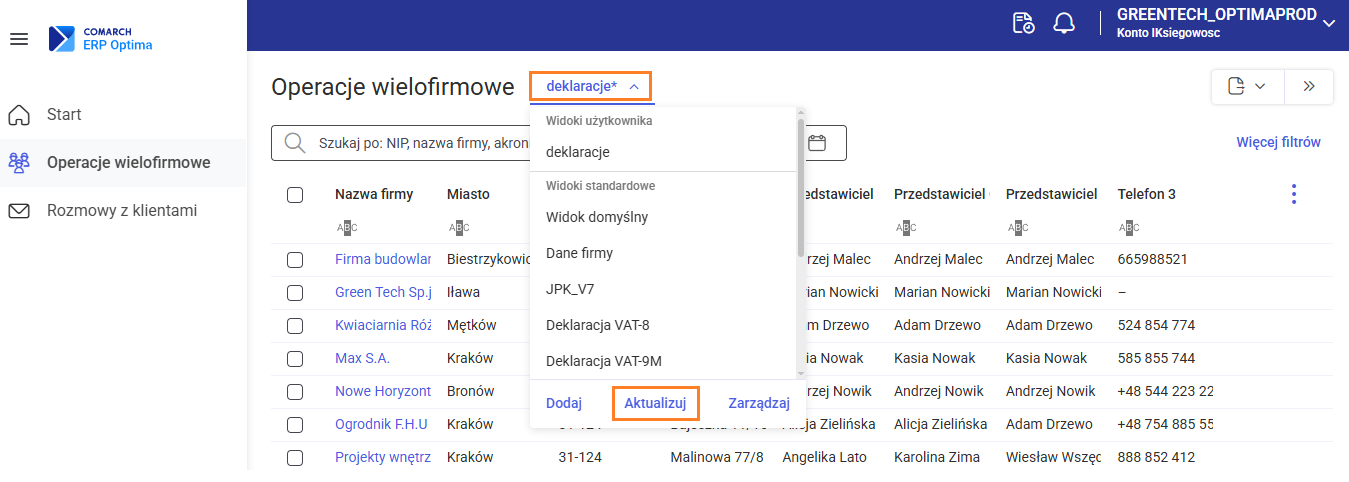Jak stworzyć własny widok użytkownika?
Aby dodać własny widok użytkownika należy na liście Operacje wielofirmowe zmodyfikować układ kolumn według własnych preferencji oraz dodatkowo w prawym górnym rogu wybrać opcję Więcej filtrów i po rozwinięciu jej kliknąć w opcję koła zębatego. Na oknie Zarządzanie filtrami należy wskazać filtry według których chcemy dokonywać sortowania na liście Operacje wielofirmowe oraz ustawić kolejność tych filtrów.
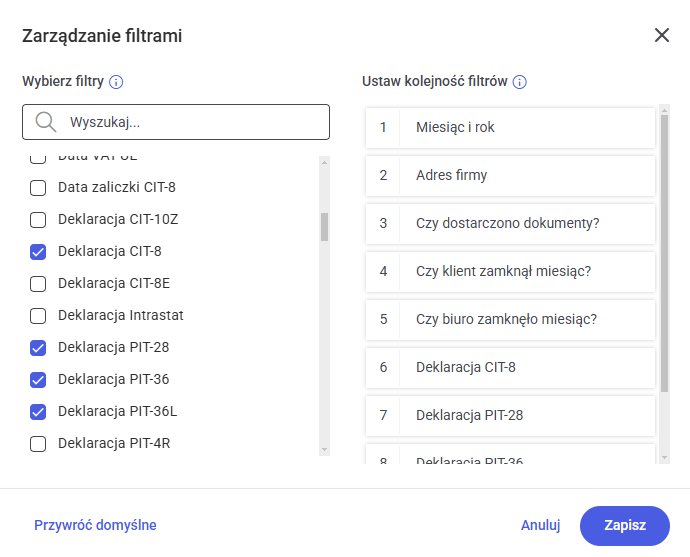
Po zapisaniu ustawień aby zapisać ten widok jako nowy widok użytkownika, należy w lewym górnym rogu rozwinąć opcję Widok domyślny a następnie kliknąć Dodaj. Na oknie Dodawanie widoku należy wpisać dowolną nazwę dla nowego widoku i zapisać ją przyciskiem Dodaj.
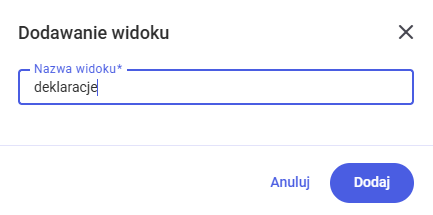
Zapisany nowy widok zapamiętuje: układ kolumn, ich szerokości, zdefiniowane filtry oraz to czy na liście Operacje wielofirmowe filtry w kolumnach są widoczne czy ukryte.
Nowy widok będzie możliwy do wyboru na liście widoków użytkownika.
Utworzony przez użytkownika widok można usunąć, zmienić mu nazwę lub zaktualizować go.
Aby usunąć dodany widok lub zmienić mu nazwę należy na liście widoków kliknąć opcję Zarządzaj a następnie poprzez rozwinięcie ikony trzech kropek przy tym widoku wybrać odpowiednio opcję Usuń lub Zmień nazwę.
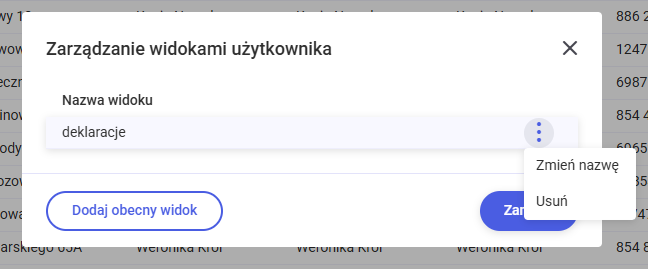
W przypadku, gdy nowy widok będzie obecnie wybrany na liście Operacje wielofirmowe i zostanie on zmodyfikowany, np. poprzez dodanie/usunięcie jakiejś kolumny lub filtra, to w polu, gdzie jest wybrany ten widok, przy jego nazwie pojawi się znak gwiazdki ![]() . Znak ten oznacza, że ten widok został zmodyfikowany i można go zaktualizować lub zapisać jako kolejny widok.
. Znak ten oznacza, że ten widok został zmodyfikowany i można go zaktualizować lub zapisać jako kolejny widok.
Aby dokonać aktualizacji tego widoku należy rozwinąć listę widoków i kliknąć w przycisk Aktualizuj.
Zaktualizowany widok może zostać zapisany jako nowy widok po kliknięciu w przycisk Dodaj lub Zarządzaj.